După ce un grup și-a îndeplinit scopul, proprietarii grupului îl pot șterge pentru a elibera resurse de sistem și a elimina lista sau afișarea grupului.
Avertisment: Atunci când ștergeți un grup, eliminați definitiv toate elementele legate de acest grup, inclusiv conversațiile, fișierele, blocnotesul de grup și activitățile Planner. Dacă ați șters din greșeală grupul, puteți solicita administratorului IT să recupereze grupul în termen de 30 de zile de la ștergerea acestuia.
Doar proprietarii grupului pot șterge un grup.
-
Deschideți Outlook pentru Windows.
-
Sub Grupuri, pe bara de navigare din stânga, selectați grupul.
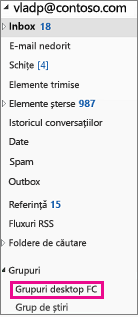
-
Selectați Editare grup în panglică.
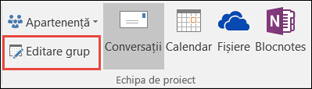
-
Faceți clic pe butonul Ștergeți grupul în colțul din stânga jos al ferestrei.
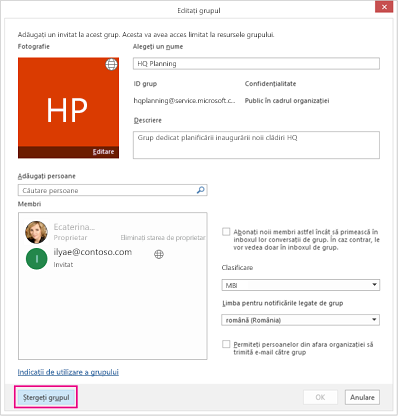
-
Selectați Înțeleg că tot conținutul grupului va fi șters > Ștergere.
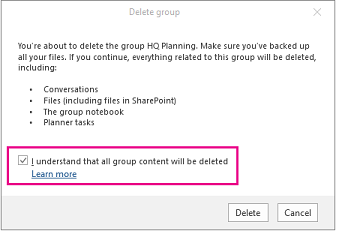
Notă: Dacă instrucțiunile nu corespund cu ceea ce vedeți, este posibil să utilizați o versiune mai veche de Outlook pe web. Încercați Instrucțiuni pentru Outlook pe web clasic.
Doar proprietarii grupului pot șterge un grup.
-
În panoul din stânga, sub Grupuri, selectați grupul.
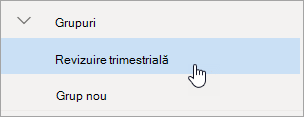
-
În partea de sus a paginii, selectați

-
Selectați Editare grup.
-
În partea de jos a ferestrei de grup Editare , selectați Ștergere grup.
-
Bifați caseta de selectare de lângă Înțeleg că tot conținutul grupului va fi șters și selectați Ștergere.
Instrucțiuni pentru versiunea clasică Outlook pe web
Doar proprietarii grupului pot șterge un grup.
-
În panoul din stânga, sub Grupuri, selectați grupul.
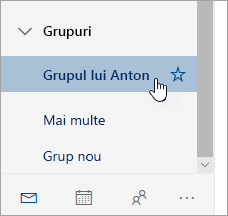
-
În partea de sus a paginii, selectați

-
În partea de jos a panoului Editare grup , selectați Ștergere grup.
-
Bifați caseta de selectare de lângă Înțeleg că tot conținutul grupului va fi șters și selectați Ștergere.
Doar proprietarii grupului pot șterge un grup.
-
Deschideți aplicația Outlook Mobile.
-
Selectați Grupuri în panoul de foldere.
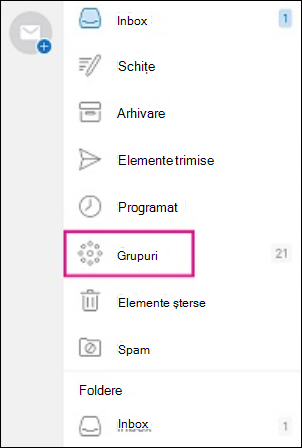
-
Atingeți numele grupului pe care doriți să-l ștergeți.
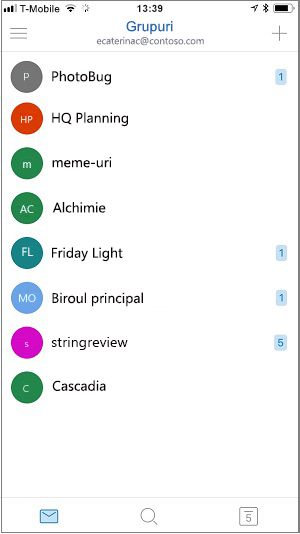
-
Atingeți numele grupului pentru a accesa pagina Detalii grup.
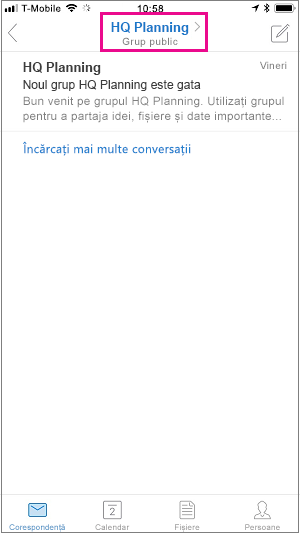
-
Atingeți Editare.
-
Defilați în partea de jos a paginii și atingeți Ștergere grup.
-
Pentru a confirma ștergerea, tastați "ștergere", apoi atingeți Ștergere grup.
Consultați și
Editarea sau ștergerea unui grup Outlook.com
Alăturați-vă unui grup în Outlook
Adăugarea sau ștergerea fotografiei pentru grupul Microsoft 365










